Fjern Safesurfs.net virus (Fjernelsesinstruktioner) - sep 2017 opdatering
Safesurfs.net virus fjernelsesguide
Hvad er Safesurfs.net virus?
Safesurfs.net og hvorfor kan det at bruge den som din standard søgemaskine være risikabelt?

Safesurfs.net virus lyder måske som et troværdigt klingende navn, men dette er en cyber-infektion, som du bør holde dig væk fra. SafeSurfs er kategoriseret som en browser hijacker, så bevidst at undgå den vil ikke nødvendigvis forhindre, at du ser den som din startside eller standard søgemaskine en dag.
Infektionen er i stand til at sprede sig sammen med anden software, så det bedste, du kan gøre, er at beskytte din computer med en pålidelig antivirus, så såsom FortectIntego og omhyggeligt vælge kilderne til dine downloads. Ud over at overtage din browser, kan denne virus også irritere dig med annoncer, omdirigere dig til ukendte domæner og registrere dine browsingvaner.
Hvilke farer disse aktiviteter kan bringe til din pc vil blive diskuteret senere i artiklen, men hvis du snubler over vores hjemmeside mens du specielt er på udkig efter Safesurfs.net fjernelsesanbefalinger, så kan du springe direkte til slutningen af artiklen, hvor du vil finde alle de nødvendige informationer.
En af de farligste aspekter af SafeSurfs kapring er, de ukontrollerbare og uforudsigelige reklamer. De sponsorerede annoncer og links injiceres direkte i søgeresultaterne og på tilfældige websider, hvilket får kvaliteten af søgninger og browsingoplevelse til at falde.
Selv hvis du er en fan af online tilbud og særlige tilbud, skal du huske på, at du ikke bør have tillid til noget som helst af det, som denne hijacker fremmer. Når du har klikket på en af de annoncerne, kan du straks blive omdirigeret til gambling sites og andre usikre domæner, så det er tilrådeligt at undgå enhver interaktion med dette websted.
Oven i det hele, så kan Safesurfs.net også udspionere dig. Det kan være de ikke-personlige oplysninger som der bliver holdt øje med, men når sådanne data indsamles, bliver de et redskab for virusskabere, der kan sælges eller deles med andre tredjeparter, og dette bør ikke tolereres. Derfor anbefaler vi, at du fjerner Safesurfs.net før du overhovedet trykker på søgeknappen.
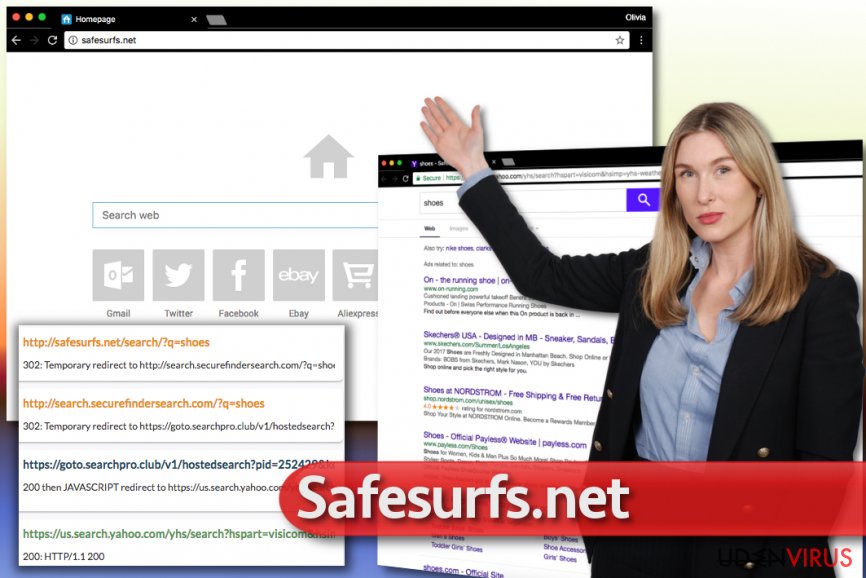
Kan du forsvare dit system fra denne virus?
Som du allerede har fundet ud af, er Safesurfs.net en lusket parasit og kan komme ind i systemet undercover. Da infektionen ikke udgør nogen direkte skade på computeren, tror de fleste brugere, at deres antivirus er beskyttelse nok til at afværge denne virus fra at komme ind.
I virkeligheden tager det mere end det. Et virus-bekæmpelsedværktøj kan slette virusser, når de er på computeren, men det vil ikke nødvendigvis stoppe den i at komme ind på den i første omgang. Fordi disse infektioner rejser i softwarepakker med anden software, er det nødvendigt at holde øje med, hvad du installerer på din computer.
Det er kun de Avancerede/Brugerdefinerede indstillinger i softwarens opsætning, der tillader en sådan overvågning, så vær sikker på at du vælger disse indstillinger, når du installerer ny software på din PC. Når du gør dette, så glem ikke at afslå installationen af potentielt farlige apps.
Hvordan sikrer jeg at Safesurfs.net fjernelsen virkelig er sikker?
Hvis du er ny indenfor viruseliminering, så fortvivl ikke. Safesurfs.nets fjernelse er ikke en hård nød at knække. Infektionen kan elimineres manuelt eller automatisk. Den sidstnævnte mulighed er dit bedste valg, hvis det at rode med virusser med dine bare hænder er det sidste, du forestiller dig selv at gøre.
Denne fremgangsmåde vil kræve, at du får en pålidelig antivirus-software og kører en scanning af dit system. Desuden er der altid en alternativ mulighed for at beskæftige sig med potentielt uønskede programmer. Du kan fjerne Safesurfs.net manuelt. Du vil finde den illustrerede vejledning om, hvordan man gør dette under artiklen.
Du kan fjerne virus skade med hjælp af FortectIntego. SpyHunter 5Combo Cleaner og Malwarebytes er anbefalede til at finde potentielt uønskede programmer, og viruser med alle deres filer og registrer oplysninger, der er relaterede til dem.
Manuel Safesurfs.net virus fjernelsesguide
Fjern Safesurfs.net fra Windows systemer
-
Klik på Start → Control Panel → Programs and Features (hvis du er Windows XP bruger, klik på Add/Remove Programs).

-
Hvis du er Windows 10 / Windows 8 bruger, så højreklik i det nederste venstre hjørne af skærmen. Når Quick Access Menu kommer frem, vælg Control Panel og Uninstall a Program.

-
Afinstallér Safesurfs.net og relaterede programmer
Se her efter Safesurfs.net eller ethvert andet nyligt installeret mistænkeligt program -
Afinstallér dem og klik på OK for at gemme disse ændringer

Fjern Safesurfs.net fra Mac OS X systemet
-
Hvis du bruger OS X, klik på Go knappen i øverste venstre hjørne af skærmen, og vælg Applications.

-
Vent indtil du ser Applications mappen og se efter Safesurfs.net eller et andet mistænkeligt program på den. Højreklik nu på hver af disse poster, og vælg Move to Trash.

Fjern Safesurfs.net virus fra Microsoft Edge
Nulstil Microsoft Edge indstillinger (Metode 1):
- Start Microsoft Edge app'en og klik på More (tre prikker i øverste højre hjørne af skærmen).
- Klik på Settings for at åbne flere muligheder.
-
Når Settings vinduet dukker op, skal du klikke på Choose what to clear knappen under Clear browsing data muligheden.

-
Her skal du vælge alt du vil fjerne, og klikke på Clear.

-
Nu skal du højreklikke på Start knappen (Windows-logoet). Her skal du vælge Task Manager.

- Når du er i Processes fanen, så søg efter Microsoft Edge.
-
Højreklik på den og vælg Go to details muligheden. Hvis du ikke kan se Go to details, skal du klikke på More details og gentag forrige trin.


-
Når Details fanen kommer op, skal du finde alle poster med Microsoft Edge navnet i dem. Højreklik på hver af dem, og vælg End Task for at afslutte disse poster.

Nulstilling af Microsoft Edge browser (Metode 2):
Hvis metode 1 ikke har hjulpet dig, skal du bruge den avancerede Edge reset metode.
- Bemærk: du har brug for at sikkerhedskopiere dine data, før du benytter denne metode.
- Find denne mappe på din computer:
C:\Users\%username%\AppData\Local\Packages\Microsoft.MicrosoftEdge_8wekyb3d8bbwe. -
Vælg hver post, der er gemt i den, og højreklik med musen. Derefter Delete muligheden.

- Klik på Start knappen (Windows-logoet) og skriv window power i Search my stuff linjen.
-
Højreklik på Windows PowerShell posten og vælg Run as administrator.

- Når Administrator: Windows PowerShell vinduet dukker op, skal du indsætte denne kommandolinje efter PS C:\WINDOWS\system32> og trykke på Enter:
Get-AppXPackage -AllUsers -Name Microsoft.MicrosoftEdge | Foreach {Add-AppxPackage -DisableDevelopmentMode -Register $($_.InstallLocation)\AppXManifest.xml -Verbose}
Når disse trin er færdige, skal Safesurfs.net fjernes fra din Microsoft Edge browser.
Fjern Safesurfs.net fra Mozilla Firefox (FF)
-
Fjern farlige udvidelser
Åbn Mozilla Firefox, klik på menu ikonet (øverste højre hjørne) og vælg Add-ons → Extensions.
-
Vælg her Safesurfs.net og andre tvivlsomme plugins Klik på Remove for at slette disse poster

-
Nulstil Mozilla Firefox
Klik på Firefox menuen øverst til venstre, og klik på spørgsmålstegnet. Her skal du vælge Troubleshooting Information.
-
Nu vil du se Reset Firefox to its default state beskeden med Reset Firefox knappen. Klik på denne knap flere gange og afslut Safesurfs.net fjernelse.

Fjern Safesurfs.net fra Google Chrome
-
Slet ondsindede plugins
Åbn Google Chrome, klik på menu ikonet (øverste højre hjørne) og vælg Tools → Extensions.
-
Vælg her Safesurfs.net og andre ondsindede plugins, og vælg papirkurven for at slette disse poster.

-
Klik på menuen igen og vælg Settings → Manage Search engines under Search sektionen.

-
Når du er i Search Engines..., fjern da ondsindede søgesider. Du bør kun efterlade Google eller dit foretrukne domænenavn.

-
Nulstil Google Chrome
Klik på menuen øverst til højre af din Google Chrome og vælg Settings. -
Scroll ned til slutningen af siden og klik på Reset browser settings.

-
Klik på Reset for at bekræfte denne handling og fuldføre Safesurfs.net fjernelse.

Fjern Safesurfs.net fra Safari
-
Fjern farlige udvidelser
Åbn Safari webbrowseren og klik på Safari i menuen i det øverste venstre hjørne af skærmen. Når du har gjort dette, vælg Preferences.
-
Vælg her Extensions og se efter Safesurfs.net eller andre mistænkelige poster. Klik på Uninstall knappen, for at fjerne hver af dem.

-
Nulstil Safari
Åbn Safari browseren og klik på Safari i menusektionen i det øverste venstre hjørne af skærmen. Vælg her Reset Safari....
-
Nu vil du se et detaljeret dialogvindue, fyldt med nulstillingsmuligheder. Alle disse muligheder er sædvandligvis markeret, men du kan specificere, hvilken en af dem du ønsker at nulstille. Klik på Reset knappen for at færdiggøre Safesurfs.net fjernelsesproces.

Efter afinstallation af dette potentielt uønskede program, og efter at have ordnet hver af dine webbrowsere, anbefaler vi dig at scanne dit pc-system med et velrenommeret anti-spyware program. Dette vil hjælpe dig med at slippe af med Safesurfs.net spor i registreringsdatabasen, og vil også identificere relaterede parasitter eller mulige malware infektioner på din computer. Til dette kan du benytte vores top-rated malware remover: FortectIntego, Malwarebytes eller Malwarebytes.




























